Kosz to miejsce, w którym tymczasowo przechowujesz usunięte pliki. Podobnie jak prawdziwy kosz na śmieci, jeśli żałujesz wyrzucenia lub usunięcia niewłaściwego pliku, możesz go łatwo pobrać i ponownie użyć. W jaki sposób?
Odzyskaj usunięte pliki z Kosza.
Możesz zlokalizować Kosz bezpośrednio na pulpicie. Jednak niektóre osoby narzekają na problem z brakiem Kosza systemu Windows 10. Chcesz wiedzieć, gdzie jest Kosz na Windows 10?
Po prostu kliknij prawym przyciskiem myszy na pulpicie i wybierz „Personalizuj” z menu po kliknięciu prawym przyciskiem myszy. Znajdź sekcję „Tematy”, a następnie przejdź do „Ustawienia ikon pulpitu”. Wybierz „Kosz” i „OK” w oknie dialogowym, aby potwierdzić. Później możesz uzyskać dostęp do Kosza w systemie Windows 10. Teraz nadszedł czas na odzyskanie Kosza. Jesteś gotowy?
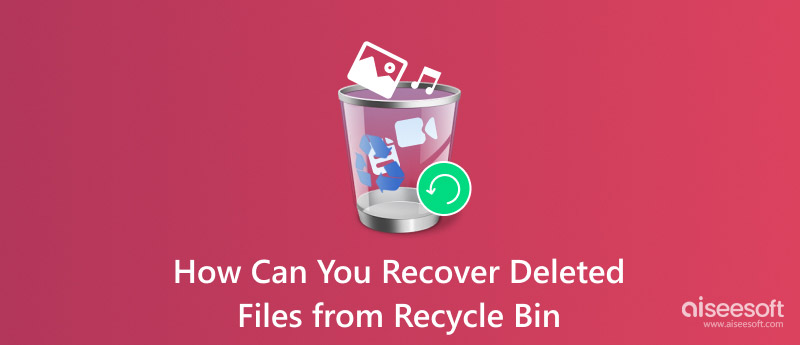
Odzyskaj usunięte pliki z Kosza systemu Windows
Jest to tradycyjny sposób na odzyskanie usuniętych plików z Kosza. Możesz dowolnie wykorzystywać dowolny plik lub folder. Kosz pozwala użytkownikom sortować pliki według nazwy, rozmiaru, oryginalnej lokalizacji itp. Ponadto można zmieniać różne tryby wyświetlania, takie jak małe ikony, duże ikony, szczegóły, lista i inne.
Krok 1Otwórz okno Kosza
Kliknij dwukrotnie ikonę Kosz na pulpicie. Możesz także kliknąć prawym przyciskiem myszy jego ikonę i wybrać „Otwórz”, aby zlokalizować Kosz Windows 10 i inne wersje systemu Windows.
Krok 2Wybierz pliki, które chcesz odzyskać
Znajdź błędnie usunięty plik lub folder w wyskakującym oknie „Kosz”. Jeśli nie możesz znaleźć pliku docelowego z różnych elementów, możesz wpisać jego nazwę w „Koszu wyszukiwania” w prawym górnym rogu. Naciśnij „Enter” na klawiaturze, aby uzyskać wszystkie możliwe pliki.
Krok 3Odzyskaj pliki usunięte z Kosza
Kliknij prawym przyciskiem myszy docelowe pliki lub foldery. Wybierz „Przywróć” z menu po kliknięciu prawym przyciskiem myszy. Możesz także wybrać „Przywróć usunięte elementy” z górnego paska menu. Później wszystkie wybrane pliki zostaną odzyskane do pierwotnego miejsca.
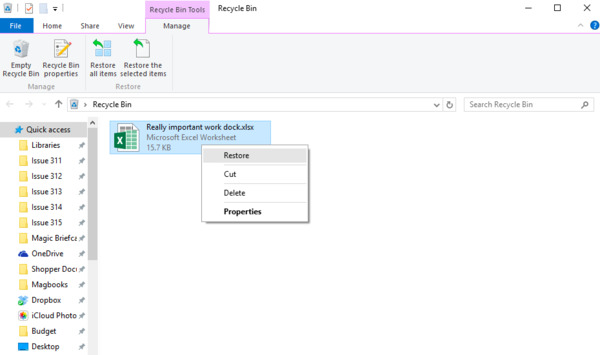
Rozszerzone czytanie: telefon z Androidem dostaje również kosz, który możesz odwiedzić tutaj, aby go zdobyć Odzyskiwanie kosza systemu Android.
Jeśli opróżnisz Kosz Windows 10, Windows 8 lub Windows 7, wszystkie usunięte pliki zostaną trwale usunięte. Innymi słowy, pusty folder Kosz można uzyskać dopiero po opróżnieniu. Potem pojawia się pytanie, czy istnieje możliwość odzyskania trwale usuniętych plików z Kosza?
Właściwie odpowiedź brzmi „Tak”.
Po opróżnieniu Kosza cała zawartość zostanie oznaczona jako niewidoczna. Nie zapisuj nowego elementu na dysku twardym. W przeciwnym razie zawartość zostanie zastąpiona i nie będzie można jej odzyskać. Dlatego jeśli chcesz przywrócić usunięte pliki z Kosza po opróżnieniu, nie powinieneś zapisywać nowego pliku w powiązanej fizycznej lokalizacji.
Użytkownicy komputerów Mac nie przegapią tutaj odzyskać śmieci Mac.
Istnieje potężne oprogramowanie do odzyskiwania danych, do którego możesz udać się. Co więcej, możesz tutaj także dowiedzieć się, jak odzyskać usunięte pliki z Kosza po opróżnieniu bez oprogramowania.
Jest Odzyskiwanie danych Aiseesoft który pozwala uratować dane przed utratą danych na komputerze lub innych dyskach wymiennych. Możesz odzyskać prawie wszystkie typy danych i eksportować z szerokim wyborem formatów wyjściowych. Tak więc odzyskanie Bin Recovery Windows 10, Windows 8 i Windows 7 jest dziecinnie proste.
Krok 1Uruchom odzyskiwanie danych
Bezpłatnie pobierz i zainstaluj Aiseesoft Data Recovery. Uruchom program na komputerze z systemem Windows po instalacji.

Krok 2Wybierz elementy, które chcesz odzyskać
Jeśli chcesz szybko odzyskać usunięte pliki z Kosza, możesz wybrać oryginalną ścieżkę. Zrób więc to, co mówi instrukcja ekranowa, aby zaznaczyć typ danych i lokalizację, którą chcesz odzyskać.

Krok 3Zeskanuj usunięte dane
Kliknij „Skanuj” w prawym dolnym rogu okna. Jeśli nie możesz znaleźć pliku docelowego, możesz wybrać opcję „Głębokie skanowanie”, aby spróbować ponownie. Później możesz zobaczyć wszystkie zeskanowane pliki w kategoriach.

Krok 4Odzyskaj usunięte pliki z Kosza po opróżnieniu
Przejrzyj dowolny plik ze szczegółowymi informacjami, jeśli to konieczne. Możesz użyć funkcji „Filtruj”, aby szybko zlokalizować określony plik. W końcu kliknij „Odzyskaj”, aby odzyskać wszystkie wybrane pliki.

Jeśli wcześniej włączyłeś funkcję Kopia zapasowa systemu Windows, możesz przywrócić Kosz po opróżnieniu za pomocą poprzedniej kopii zapasowej. Ponadto można również odzyskać usunięte pliki z Kosza w systemie Windows 10 z poprzednim stanem.
Krok 1Otwórz okno Kopia zapasowa i przywracanie
Otwórz menu „Start”. Znajdź sekcję „Panel sterowania”. Wybierz opcję „System i konserwacja”. Później przejdź na stronę „Kopia zapasowa i przywracanie”.
Krok 2Odzyskaj Kosz Windows 10/8/7
Wybierz ikonę „Przywróć moje pliki” obok „Możesz przywrócić pliki, których kopie zapasowe wykonano w bieżącej lokalizacji”. Następnie postępuj zgodnie ze wskazówkami kreatora, aby krok po kroku wykonać odzyskiwanie Kosza.
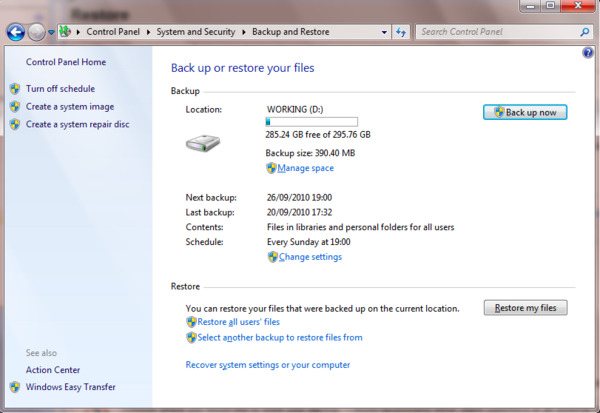
To wszystko, jak odzyskać usunięte pliki z Kosza w systemie Windows 10/8/7. Nawet jeśli omyłkowo opróżnisz Kosz, nadal możesz z łatwością odzyskać potrzebne dane.
Jeśli masz inne metody odzyskiwania Kosza, nie wahaj się z nami skontaktować.
Oczywiście możesz również zapisać swoje pytania w komentarzach poniżej. Chętnie pomożemy Ci rozwiązać każdy problem, kiedy tylko zajdzie taka potrzeba.